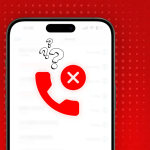Έχετε αντιμετωπίσει μια κατάσταση όπου έχετε πολλά σχετικά αρχεία PDF στο Mac σας; Εάν ναι, το να μάθετε πώς να συνδυάζετε αρχεία PDF σε Mac σε ένα μόνο PDF μπορεί να είναι πραγματικά χρήσιμο. Αυτό όχι μόνο θα σας βοηθήσει να κρατήσετε τα πράγματα οργανωμένα, αλλά θα διευκολύνει επίσης την κοινή χρήση απαιτώντας από εσάς να επισυνάψετε ένα μόνο PDF αντί για πολλά μεμονωμένα PDF.
Συνεχίστε να διαβάζετε καθώς σας δείχνουμε τρεις τρόπους για να συνδυάσετε πολλά έγγραφα PDF σε ένα μόνο PDF στο Mac σας.
Πώς να συνδυάσετε αρχεία PDF σε Mac
Υπάρχουν αρκετοί γρήγοροι και εύκολοι τρόποι για να συγχωνεύσετε ή να συνδυάσετε αρχεία PDF στο Mac σας, από τη χρήση του Finder ή της εφαρμογής Προεπισκόπηση που είναι διαθέσιμη στο macOS έως τα εργαλεία επεξεργασίας τρίτων. Ακολουθεί μια πιο προσεκτική, βήμα προς βήμα ματιά σε κάθε μέθοδο.
Πώς να συγχωνεύσετε αρχεία PDF σε Mac χρησιμοποιώντας την προεπισκόπηση
Η λειτουργικότητα της εφαρμογής Προεπισκόπηση δεν περιορίζεται στην προεπισκόπηση εικόνων και αρχείων PDF στο macOS. Συσκευάζει επίσης μερικά βασικά εργαλεία επεξεργασίας που βοηθούν στην τροποποίηση αρχείων.
Ακολουθήστε αυτά τα βήματα για να χρησιμοποιήσετε την Προεπισκόπηση για τη συγχώνευση εγγράφων PDF σε Mac:
Ανοίξτε την εφαρμογή Προεπισκόπηση στο Mac σας.
Επιλέξτε το αρχείο PDF που θέλετε να συνδυάσετε. Στη συνέχεια, κάντε κλικ στο Άνοιγμα.
Κάντε κλικ στην επιλογή Προβολή στη γραμμή μενού και επιλέξτε Μικρογραφίες. Θα δείτε τις μικρογραφίες της σελίδας να εμφανίζονται στην πλαϊνή γραμμή στα αριστερά.
Σύρετε και αποθέστε το δεύτερο PDF από το Finder στην πλαϊνή γραμμή. (Μπορείτε να ρίξετε το PDF όταν βλέπετε ένα πράσινο εικονίδιο συν κατά τη μεταφορά.)
Εάν δεν θέλετε να συγχωνεύσετε ολόκληρα αρχεία PDF, μπορείτε επίσης να συνδυάσετε τμήματα ενός PDF με ένα άλλο χρησιμοποιώντας αυτήν τη μέθοδο. Αντί να ανοίξετε ένα μόνο PDF, μπορείτε να ανοίξετε δύο παράθυρα προεπισκόπησης PDF δίπλα-δίπλα και απλώς να σύρετε και να αποθέσετε μεμονωμένες σελίδες μεταξύ των PDF. Ωστόσο, θυμηθείτε να ενεργοποιήσετε πρώτα τις Μικρογραφίες στην Προβολή.
Πώς να συνδυάσετε πολλά PDF σε ένα σε Mac
Εκτός από τη χρήση της εφαρμογής Προεπισκόπηση στο Mac σας, μπορείτε να συνδυάσετε πολλά αρχεία PDF σε ένα χρησιμοποιώντας το Create PDF Quick Action στο Finder.
Εδώ είναι τι πρέπει να κάνετε:
Εντοπίστε και ανοίξτε το Finder στο Mac σας από το Dock.
Επιλέξτε τα PDF που θέλετε να συνδυάσετε και κάντε δεξί κλικ πάνω τους.
Στο επόμενο μενού, κάντε κλικ στην επιλογή Γρήγορη δράση και Δημιουργία PDF.
Εάν δεν βλέπετε τη Δημιουργία PDF στις Γρήγορες ενέργειες, κάντε κλικ στην Προσαρμογή και επιλέξτε το πλαίσιο ελέγχου δίπλα στην επιλογή Δημιουργία PDF.
Πώς να συνδυάσετε αρχεία PDF σε Mac δωρεάν με ένα διαδικτυακό εργαλείο
Αν ψάχνετε για μια απλούστερη και ταχύτερη λύση για τη συγχώνευση εγγράφων PDF σε Mac, πρέπει να ελέγξετε το εργαλείο Συγχώνευσης PDF του Adobe Acrobat. Είναι δωρεάν στη χρήση και το καλύτερο μέρος είναι ότι μπορείτε να το χρησιμοποιήσετε σε οποιαδήποτε συσκευή.
Ακολουθήστε αυτά τα βήματα για να συγχωνεύσετε αρχεία PDF στο Mac σας χρησιμοποιώντας το εργαλείο Συγχώνευση PDF:
Μεταβείτε στο εργαλείο Συγχώνευσης PDF του Adobe Acrobat στο αγαπημένο σας πρόγραμμα περιήγησης. (Μπορεί να χρειαστεί να δημιουργήσετε έναν δωρεάν λογαριασμό Adobe για να χρησιμοποιήσετε αυτό το εργαλείο.)
Κάντε κλικ στην επιλογή Επιλογή αρχείων.
Επιλέξτε όλα τα αρχεία PDF που θέλετε να συνδυάσετε και κάντε κλικ στο Άνοιγμα.
Περιμένετε να μεταφορτωθούν τα PDF, επιλέξτε τα PDF και κάντε κλικ στο Συγχώνευση.
Μόλις υποβληθούν σε επεξεργασία τα αρχεία PDF, κάντε κλικ στο Λήψη για να αποθηκεύσετε το PDF.